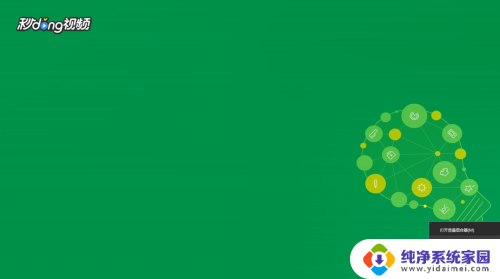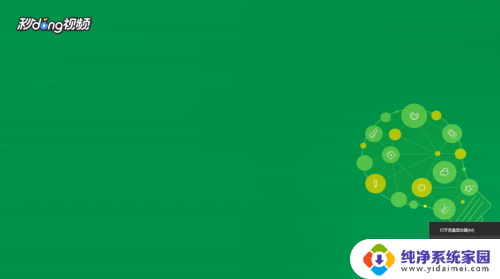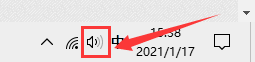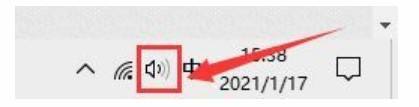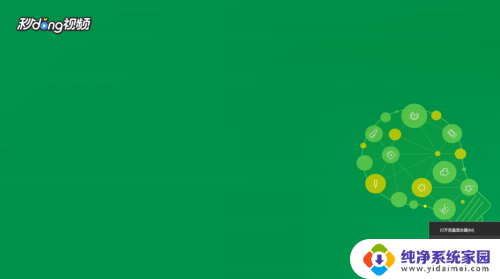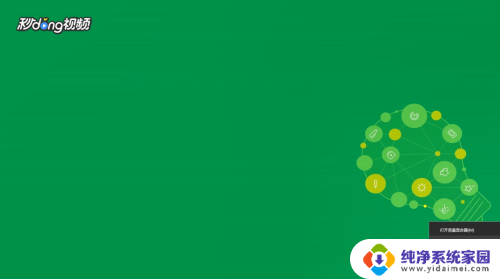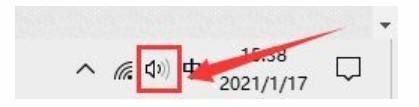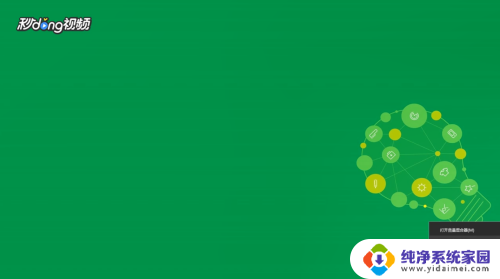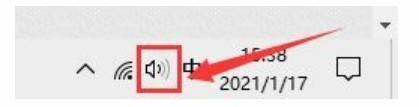怎样录制电脑音频 Win10怎么录制电脑里播放的声音到视频
更新时间:2024-08-25 09:39:40作者:xiaoliu
在日常生活中,我们常常需要录制电脑里播放的声音,无论是为了制作教学视频,还是为了记录游戏操作,而在Windows 10系统中,录制电脑音频并不是一件困难的事情。通过简单的操作,我们就可以轻松实现将电脑里播放的声音录制成视频的目的。接下来让我们一起来了解一下Win10系统下如何录制电脑音频的方法吧。
具体方法:
1右键单击桌面下方的喇叭图标,点击“打开声音设置”。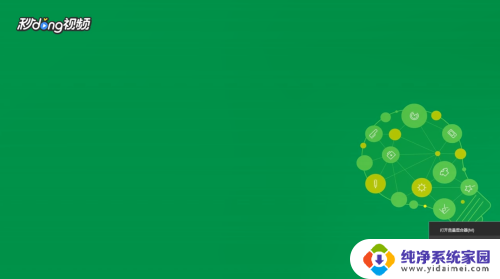 2在打开的设置界面右侧,选择“声音控制面板”。
2在打开的设置界面右侧,选择“声音控制面板”。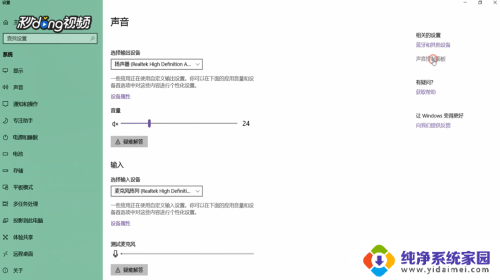 3在打开的窗口中切换到“录制”选项卡,选择“立体声混音”,将其启用。
3在打开的窗口中切换到“录制”选项卡,选择“立体声混音”,将其启用。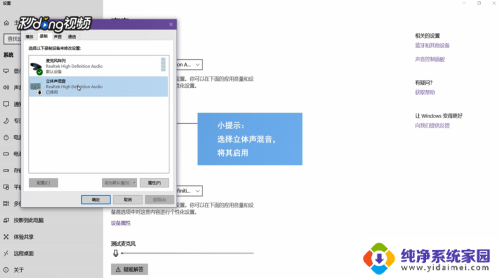 4在开始菜单的搜索框中输入“录音机”,打开该应用。将要录制的视频或音频打开,点击录制键开始录制,录制结束后停止录音即可。
4在开始菜单的搜索框中输入“录音机”,打开该应用。将要录制的视频或音频打开,点击录制键开始录制,录制结束后停止录音即可。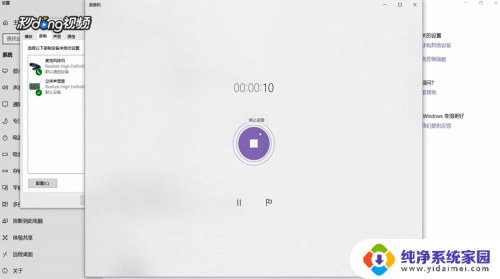
以上就是关于如何录制电脑音频的全部内容,如果您遇到类似情况,可以按照本文的方法来解决。